Dans ce tutoriel, je vais te montrer comment créer une impressionnante vidéo musicale IA en utilisant Stable Diffusion et Deforum. Ce tutoriel te guidera à travers toutes les étapes nécessaires, de la sélection d'une musique à la création de la vidéo finale. Avec ces outils et un peu de créativité, tu pourras créer tes propres œuvres d'art, à la fois artistiques et techniquement attrayantes.
Principales conclusions
- Vous aurez besoin de Stable Diffusion et d'un générateur de chaîne de caractères Audio to Keyframe pour synchroniser votre musique avec les contenus visuels.
- Le choix de la musique et l'extraction des pistes audio pertinentes sont essentiels pour contrôler la représentation visuelle.
- L'ajustement des paramètres dans le notebook Colab vous permet de contrôler et peaufiner les aspects artistiques de vos animations.
Guide étape par étape
Pour créer votre vidéo musicale IA, suivez ces étapes :
Étape 1 : Sélectionner une musique Commencez par choisir une musique appropriée. J'ai opté pour la chanson « As You Fade Away » de Nefex, disponible dans la bibliothèque audio de YouTube. Téléchargez la chanson pour commencer la création.
Étape 2 : Éditer l'audio Après avoir téléchargé la chanson, rendez-vous sur Phonic Mind. Vous pourrez y extraire des pistes audio. Dans mon cas, j'extrais les percussions, car elles sont les mieux adaptées à la synchronisation visuelle. Téléchargez la chanson sur Phonic Mind et sélectionnez les pistes que vous souhaitez utiliser.
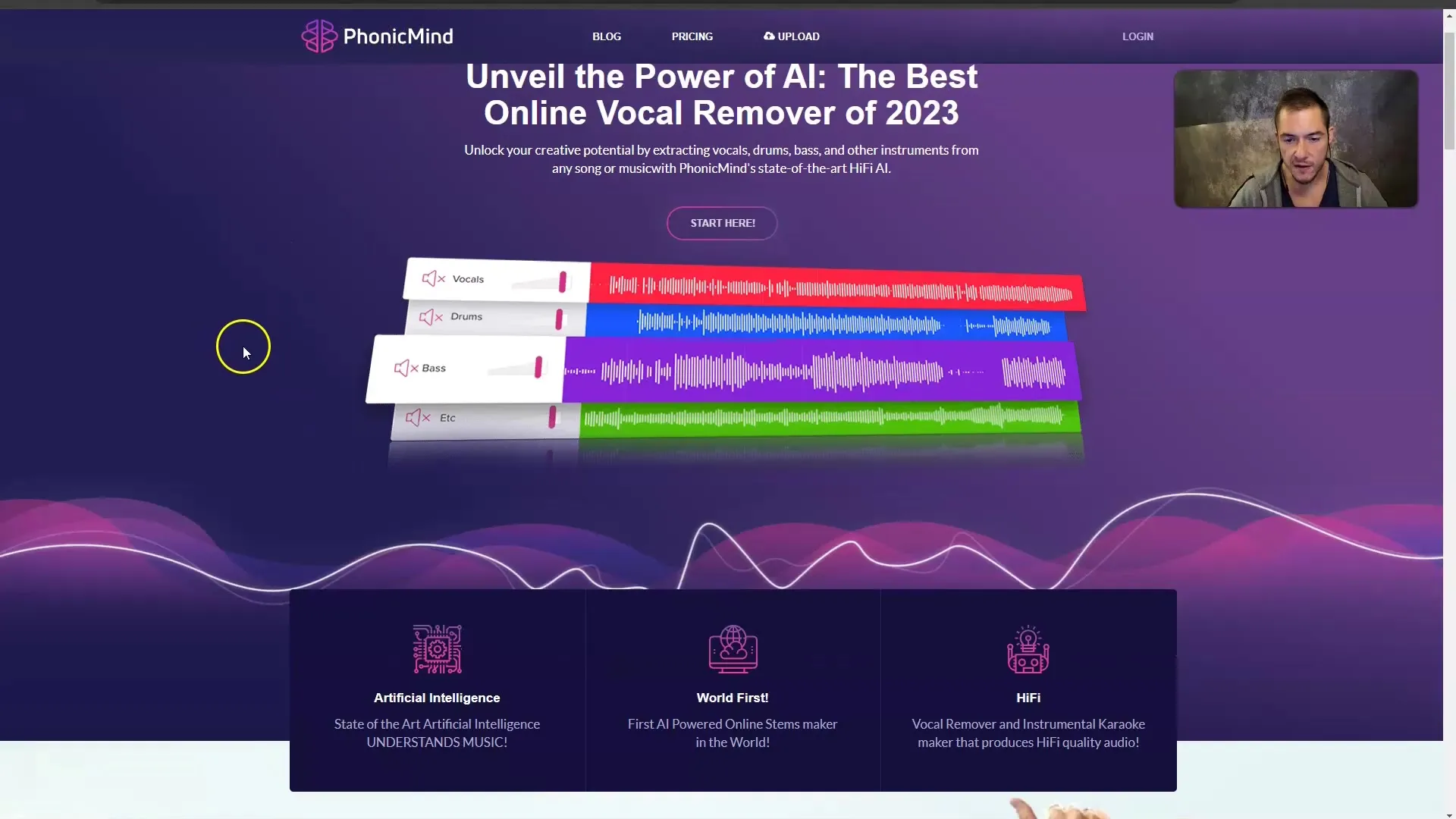
Étape 3 : Créer un keyframe Une fois que vous avez extrait les percussions pertinentes, vous devez téléverser le fichier audio dans un générateur de chaîne de caractères Audio to Keyframe. Cela vous permettra de générer un keyframe que nous utiliserons plus tard dans Stable Diffusion. Assurez-vous de téléverser uniquement les sons de tambour.
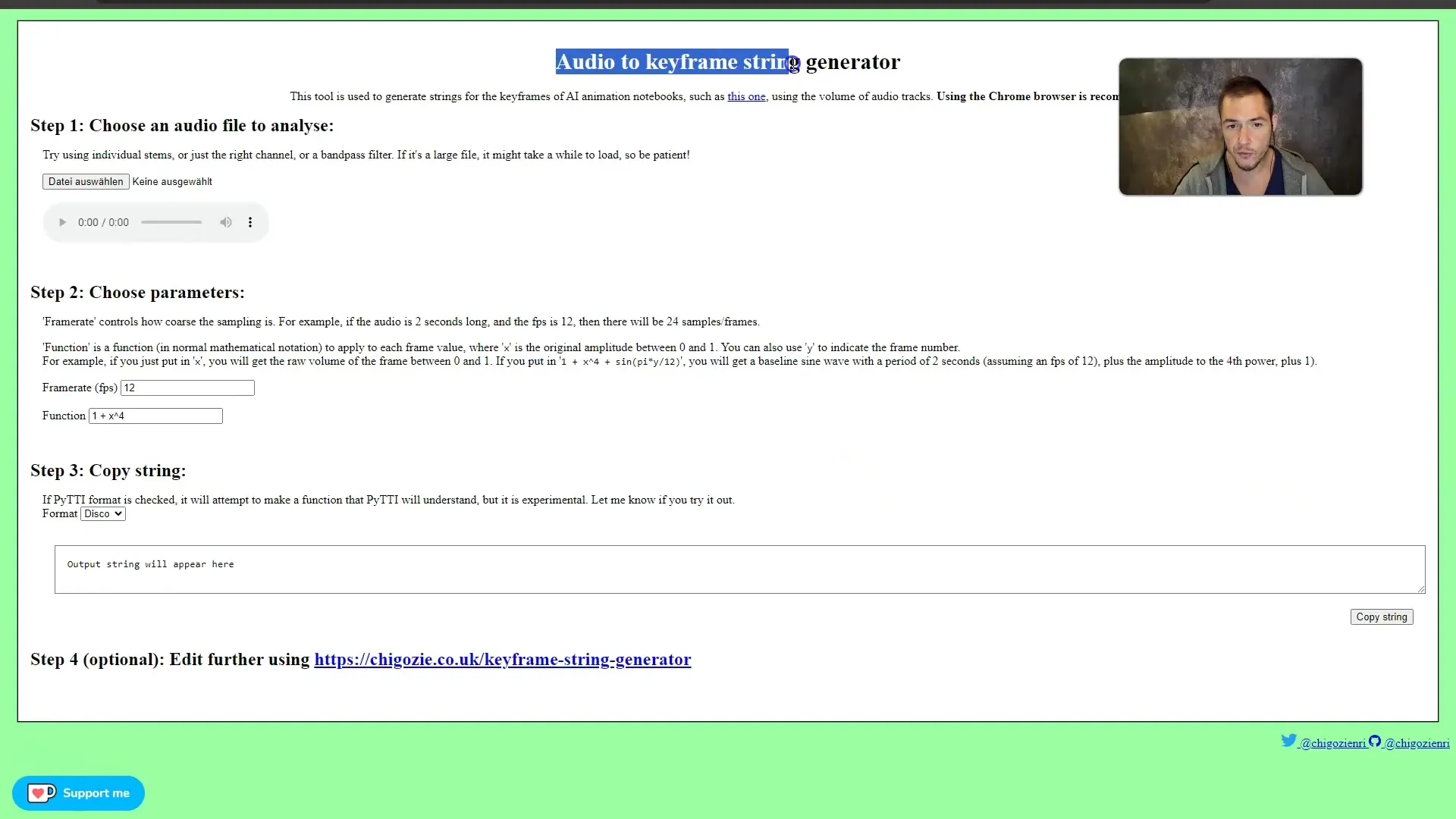
Étape 4 : Configurer les paramètres du keyframe Maintenant, vous devez définir le taux d'images par seconde. Je recommande une fréquence d'images de 12 images par seconde, car cela simplifie l'animation des images. Réfléchissez également aux formules mathématiques que vous souhaitez utiliser. Le zoom est un facteur particulièrement important ici. Je commence par un zoom de 1.04, ce qui fonctionne bien pour les battements de tambour.
Étape 5 : Copier la chaîne de caractères du keyframe Copiez l'ensemble de la chaîne de caractères du keyframe, car elle sera nécessaire dans Stable Diffusion pour créer l'animation. Collez la chaîne dans le notebook Colab de Stable Diffusion.
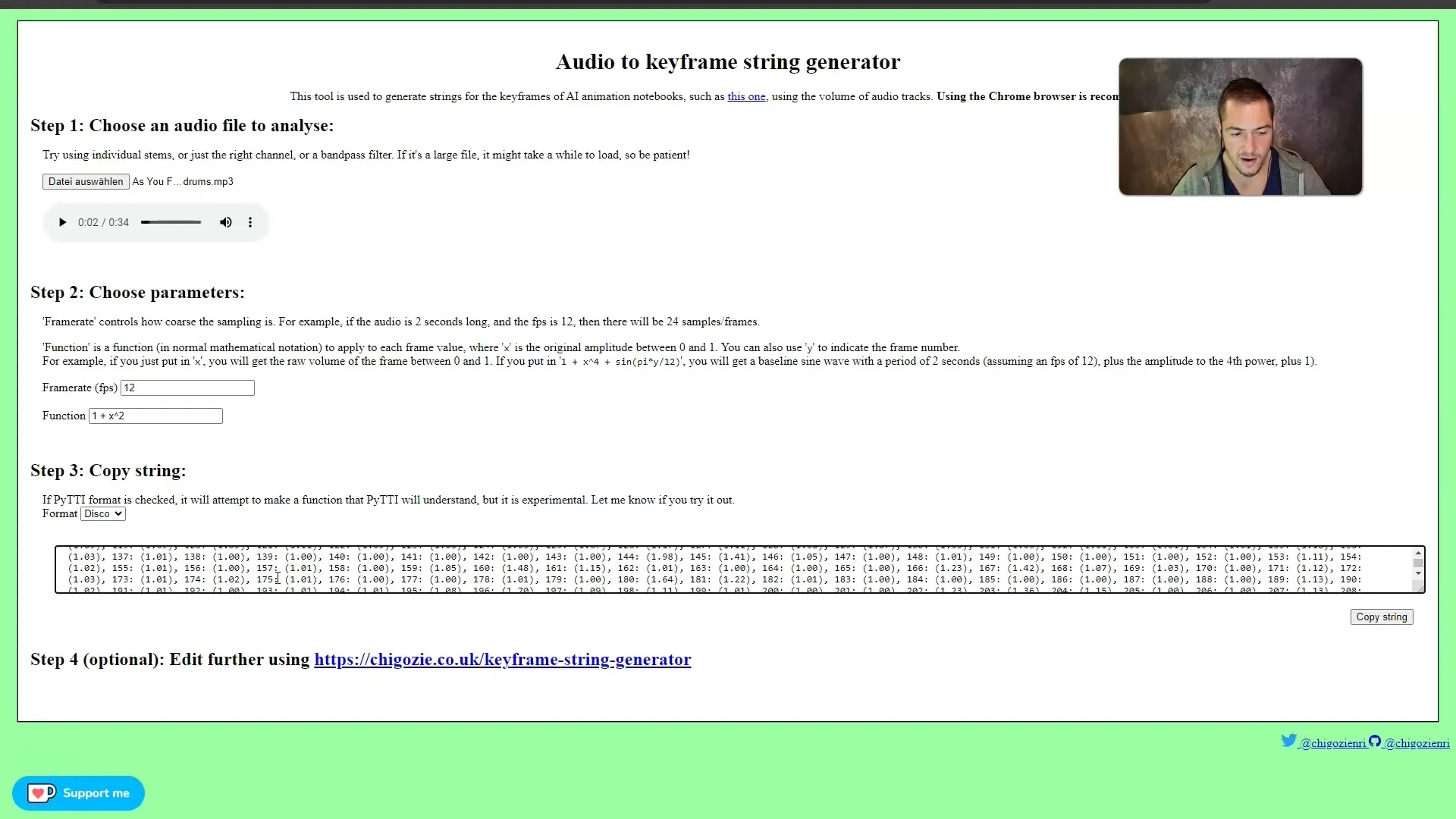
Étape 6 : Configurer le notebook Colab Dans le notebook Colab, vous pouvez laisser les paramètres par défaut, mais vous devez ajuster la valeur de translation pour l'animation. Assurez-vous que le rapport de zoom est correct et que l'animation est conforme à vos attentes.
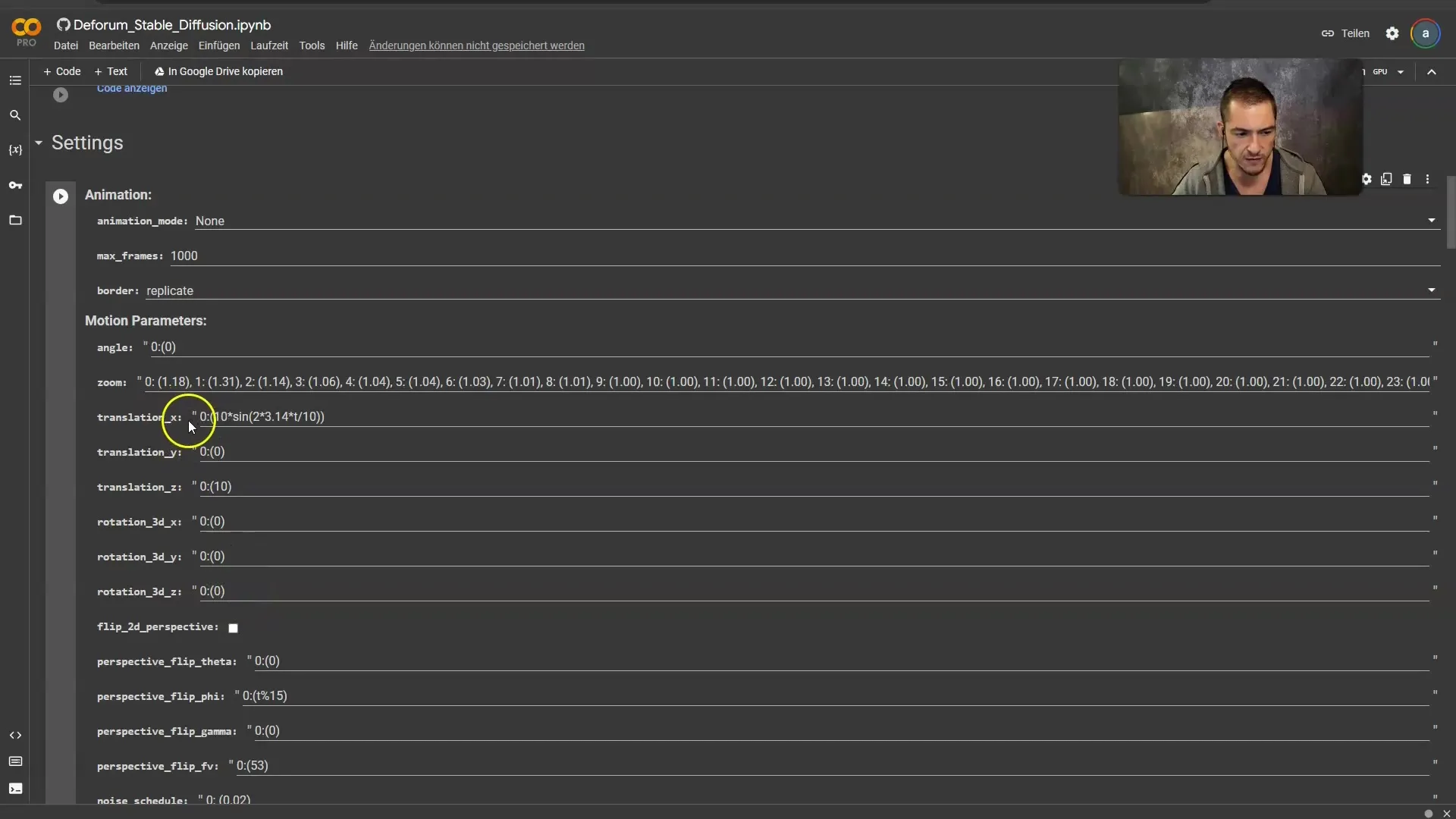
Étape 7 : Prompt pour l'animation Le choix du prompt est crucial pour le thème visuel de votre animation. J'ai opté pour un thème de style Cyberpunk. Recherchez des prompts appropriés dans Lexica, copiez-les et collez-les dans votre notebook Colab.
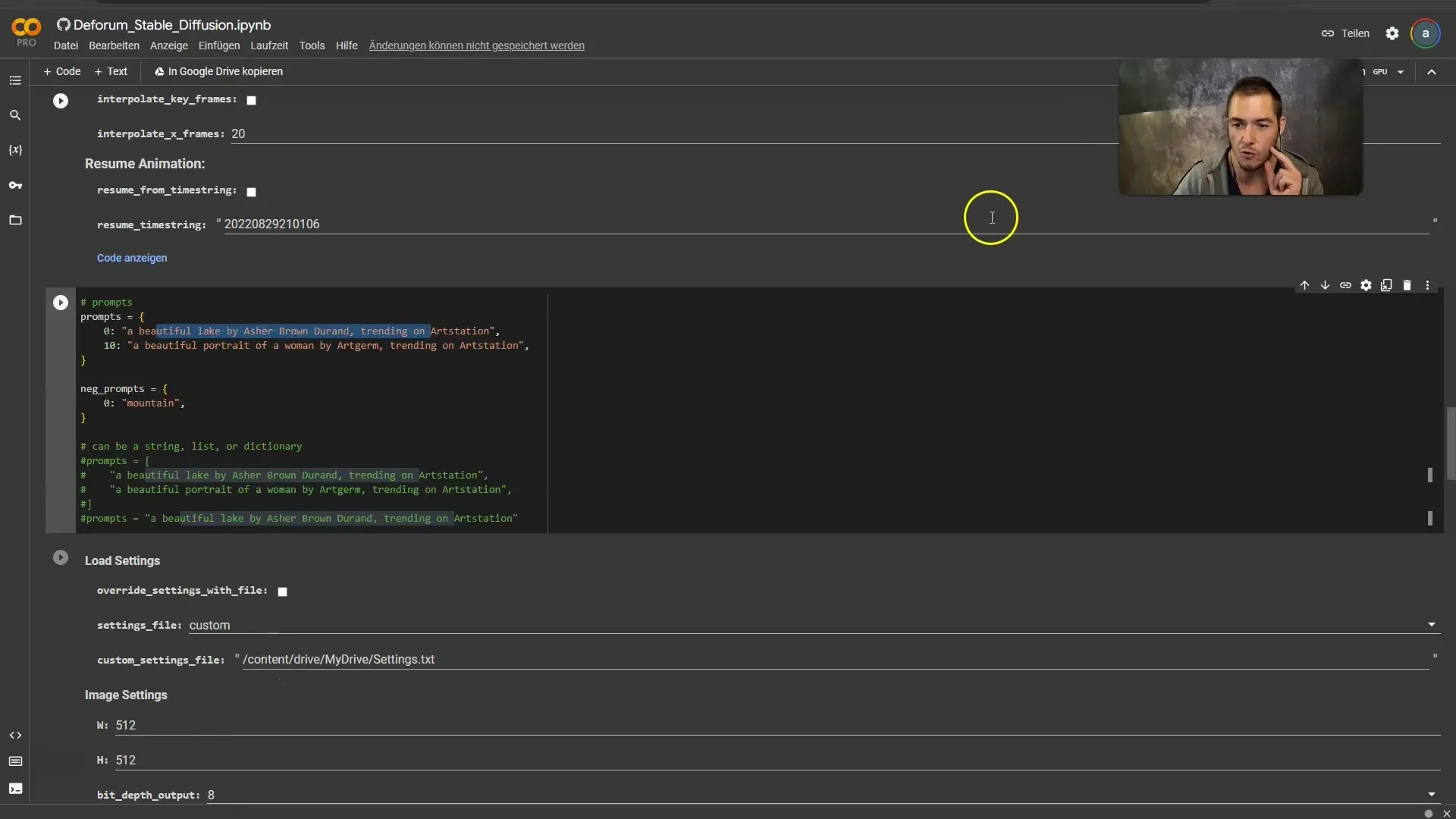
Étape 8 : Paramètres de sortie vidéo Assurez-vous que le nombre d'images par seconde est réglé sur 12, car cela devrait correspondre aux paramètres précédents. Maintenant, vous pouvez exécuter toutes les cellules pour générer l'animation.
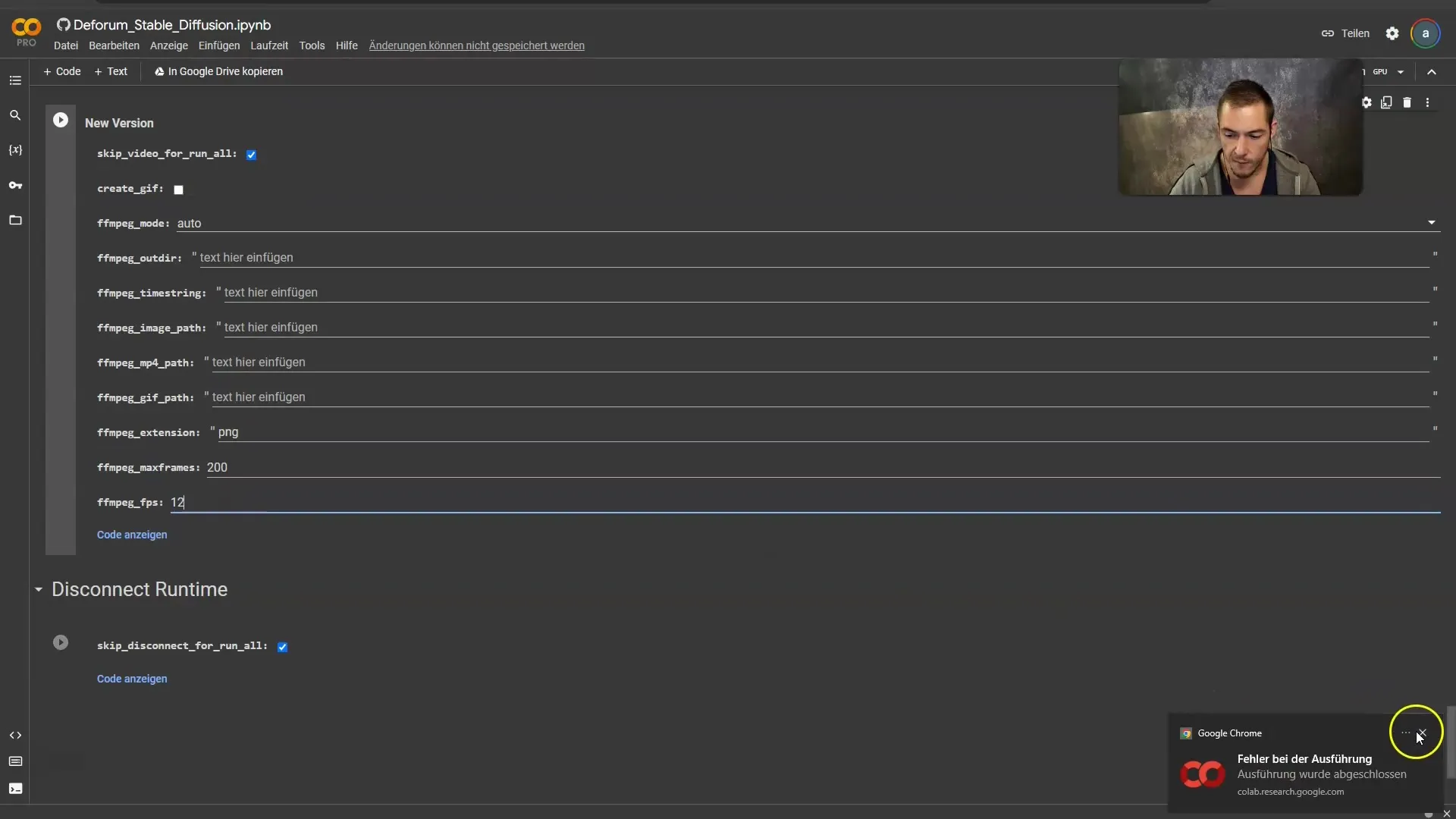
Étape 9 : Générer l'animation Laissez le notebook Colab exécuter toutes les cellules. Il faudra environ 20 minutes pour créer l'animation. Assurez-vous d'accorder l'accès à votre Google Drive, car c'est là que tous les fichiers image seront enregistrés.
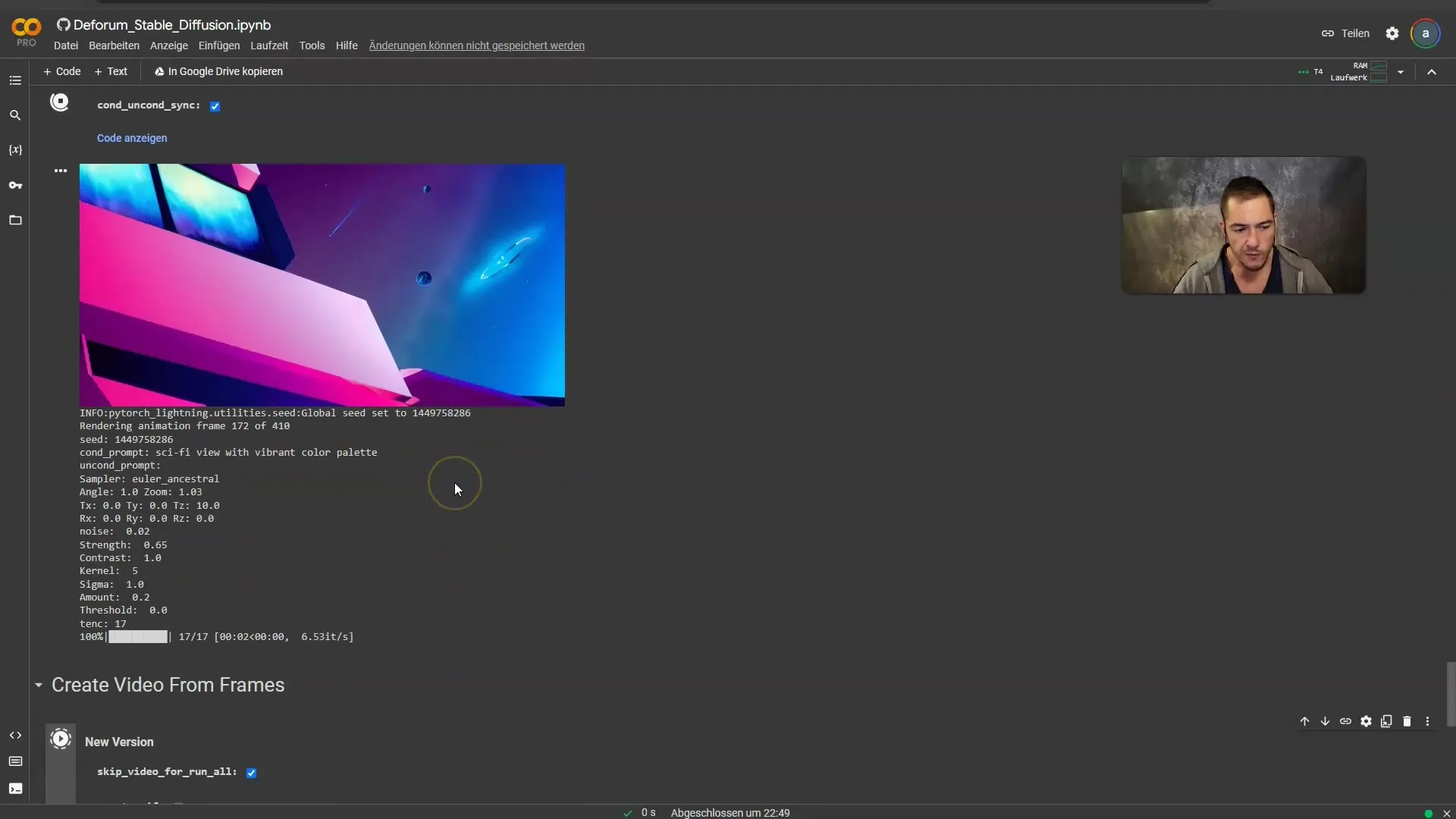
Étape 10 : Création de la vidéo Une fois que tous les images auront été créés, vous pourrez convertir l'animation en une vidéo. Décochez la case « Ignorer la vidéo pour tout exécuter » et cliquez sur Lecture pour assembler les images.
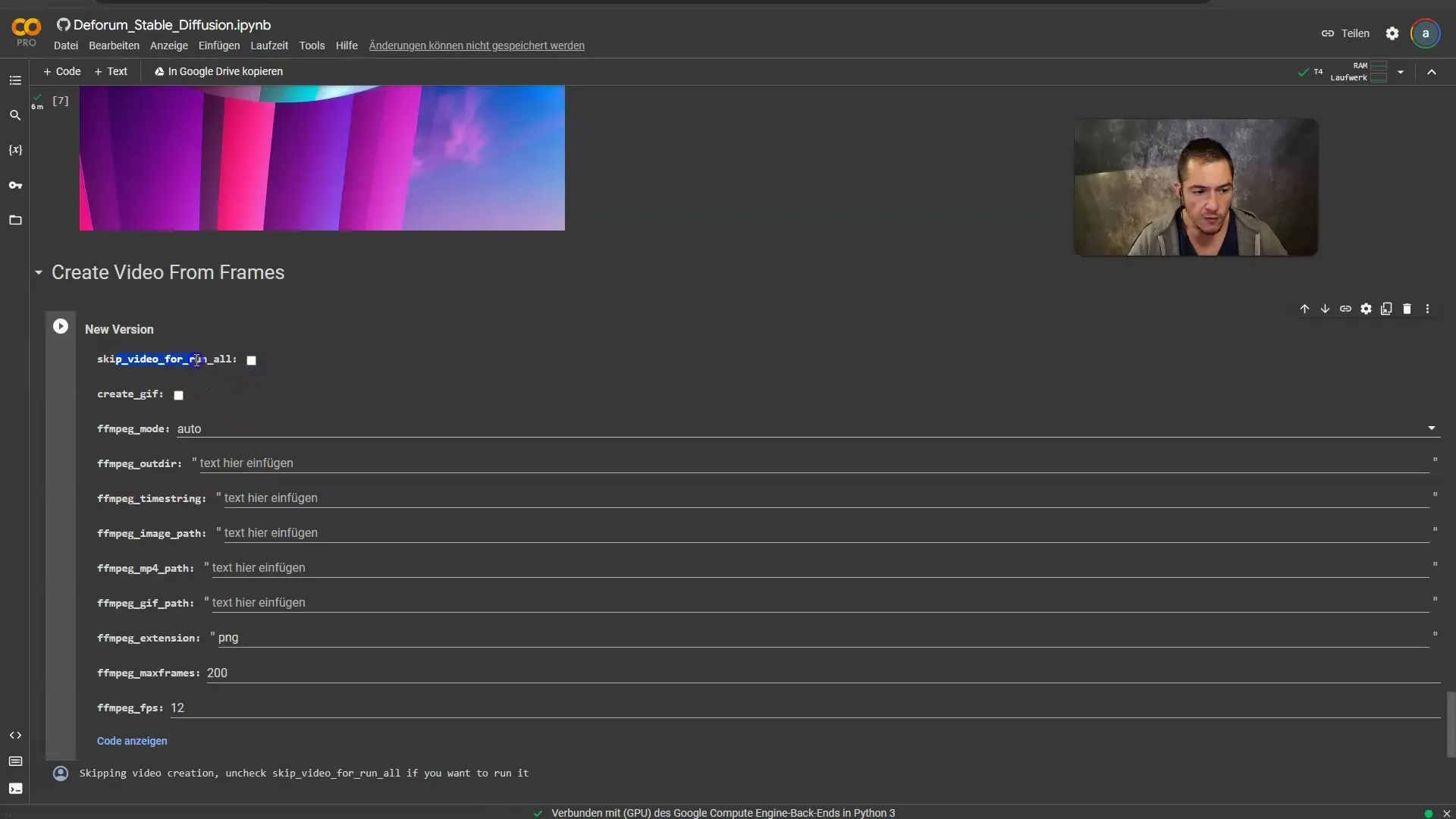
Étape 11 : Éditer la vidéo Télécharge la vidéo et ouvre-la dans ton programme de montage préféré. Ici, tu peux découper la vidéo avec le fichier audio original pour obtenir la vidéo musicale finalisée.
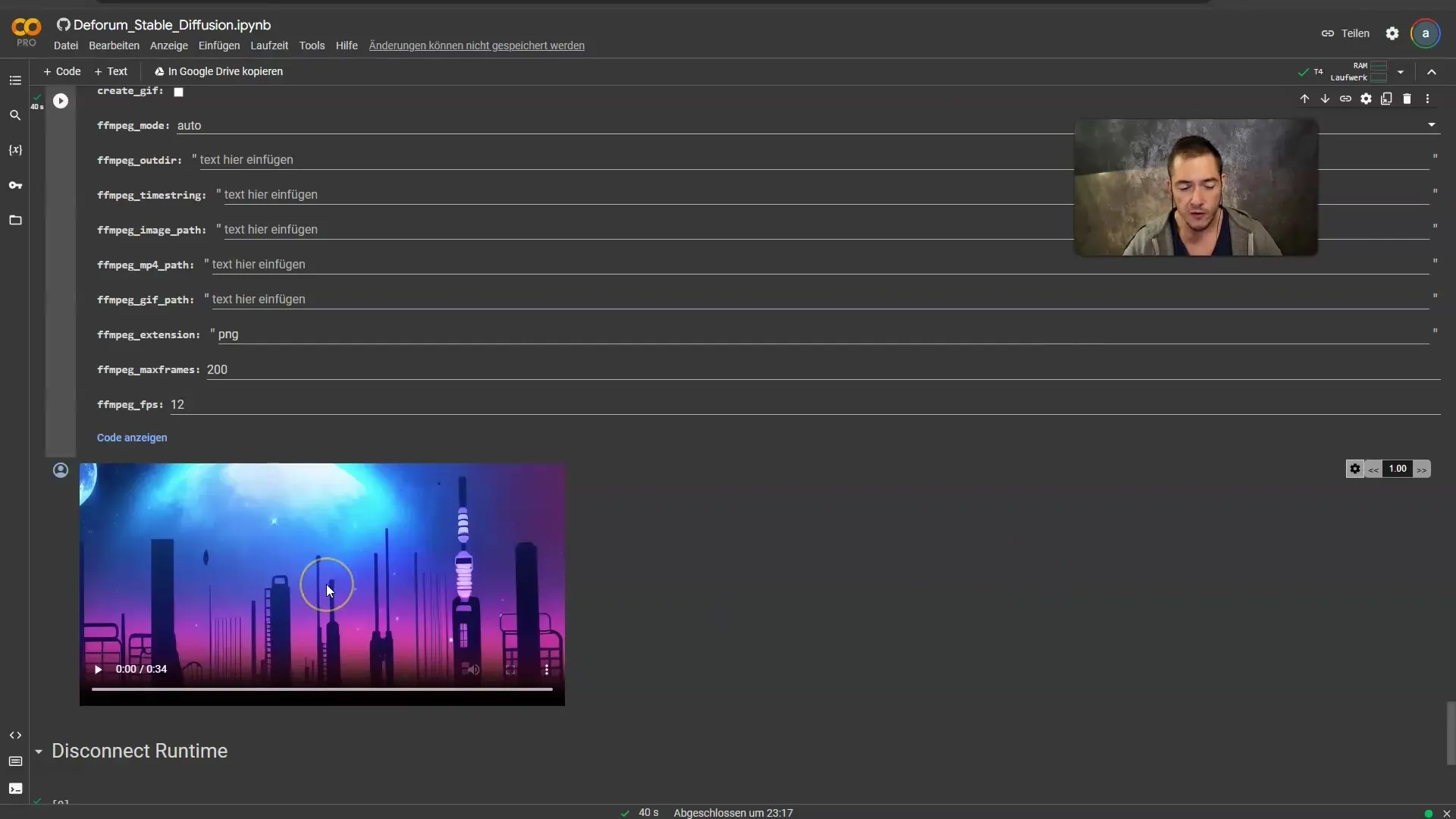
Résumé
Dans ce manuel, je t'ai expliqué étape par étape comment créer une vidéo musicale KI avec Stable Diffusion. De la sélection de la musique à l'édition des pistes audio, en passant par la génération et l'édition de la vidéo. Avec ces outils et techniques, tu peux créer des expériences visuelles et auditives impressionnantes qui donnent une nouvelle dimension à ton expression créative.
Questions fréquemment posées
De quoi ai-je besoin pour créer une vidéo musicale KI ?Il te faut Stable Diffusion, Deforum et un générateur de chaînes audio vers trames clés ainsi qu'un morceau de musique.
Comment puis-je extraire des pistes audio ?Tu peux utiliser Phonic Mind pour extraire les pistes audio pertinentes de ta musique.
Combien de temps faut-il pour générer une vidéo ?La génération de l'animation peut prendre environ 20 minutes, en fonction du nombre d'images clés.
Quel programme de montage vidéo devrais-je utiliser ?tu peux utiliser n'importe quel logiciel de montage tel que Blender ou un programme d'édition simple de ton choix.
Puis-je utiliser d'autres morceaux de musique ?Oui, tu peux utiliser n'importe quelle musique que tu aimes et dont l'utilisation est autorisée légalement.


